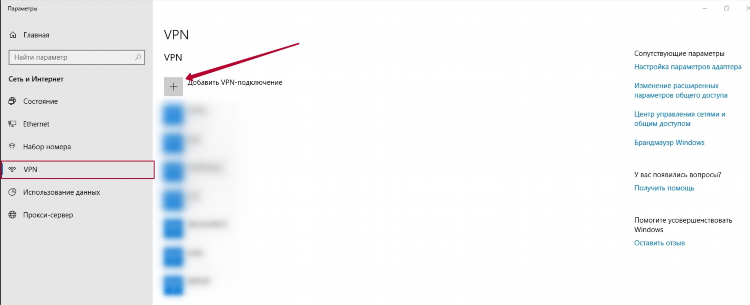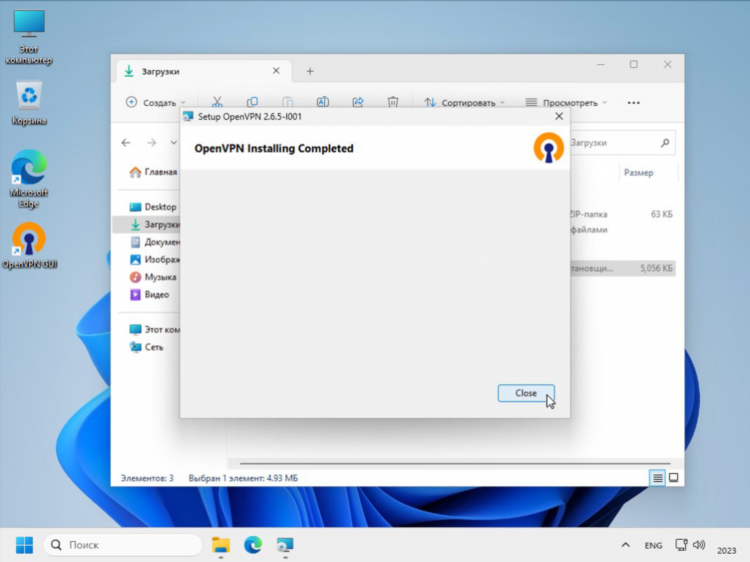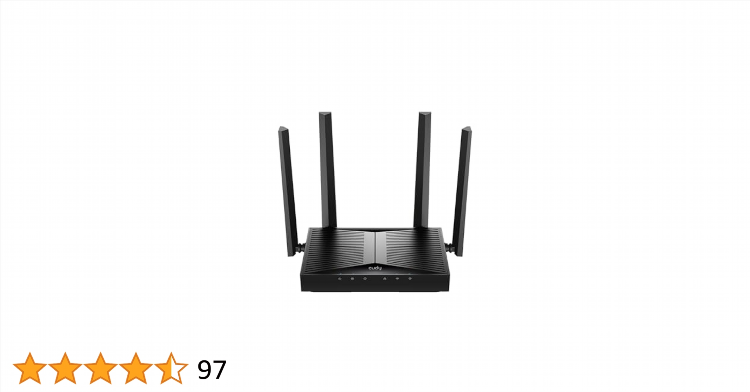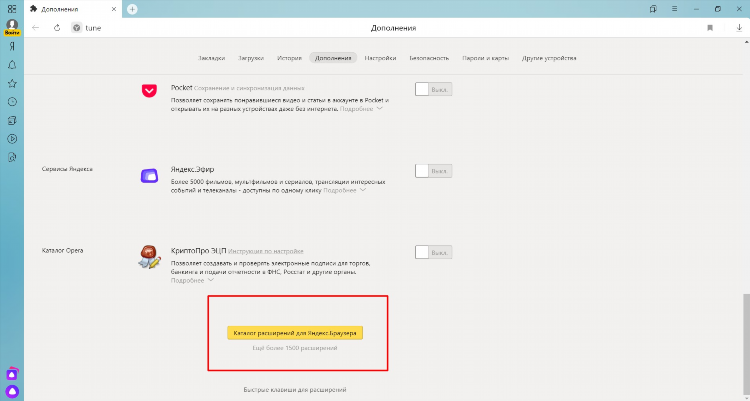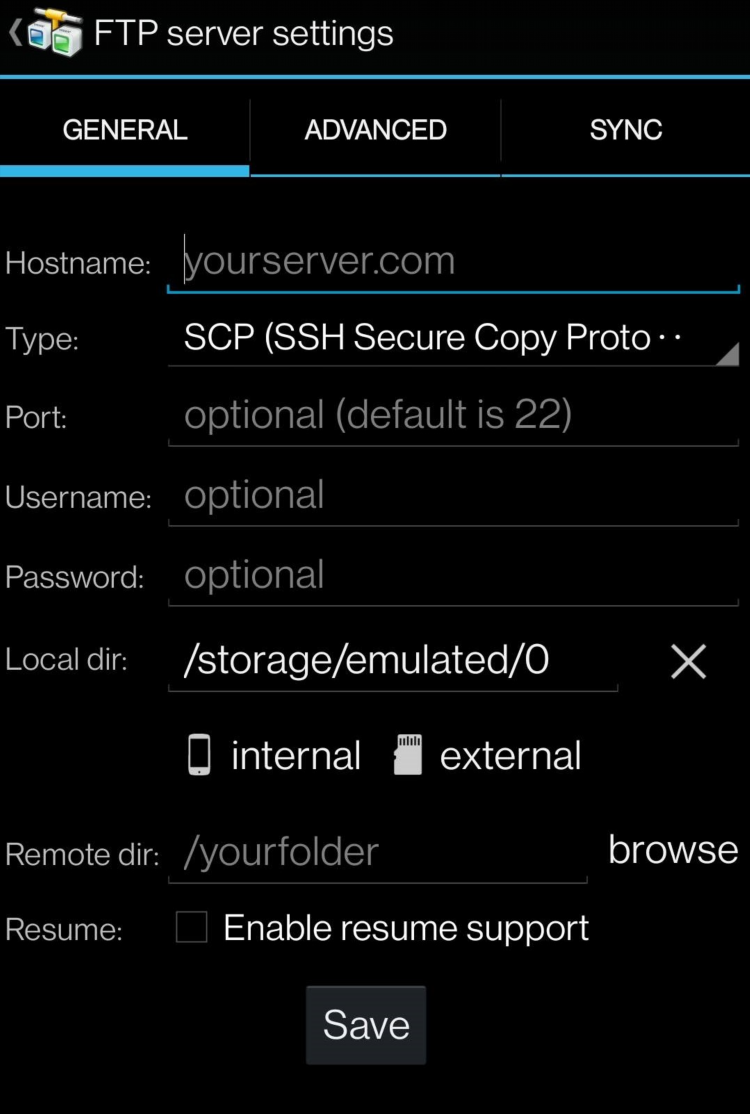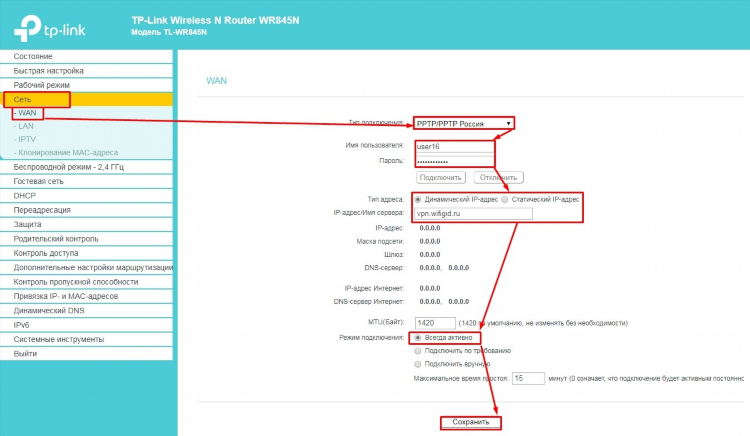
Как прописать впн в роутере: пошаговая инструкция
Что такое VPN и зачем его настраивать на роутере
VPN (Virtual Private Network) — это технология, обеспечивающая защищённое соединение между устройством и удалённым сервером. Подключение VPN на роутере позволяет автоматически шифровать трафик всех подключённых к сети устройств, включая компьютеры, смартфоны, телевизоры и приставки. Это особенно важно для обеспечения безопасности, анонимности и доступа к ресурсам с географическими ограничениями.
Как прописать впн в роутере: общие требования
Для корректной настройки VPN на роутере необходимо:
-
Наличие роутера с поддержкой VPN-клиента (OpenVPN, PPTP, L2TP/IPSec и др.);
-
Доступ к панели управления роутером;
-
Данные для подключения от VPN-провайдера (сервер, логин, пароль, конфигурационные файлы);
-
Стабильное подключение к интернету.
Перед началом настройки следует убедиться в наличии последней версии прошивки устройства.
Поддержка VPN в различных моделях роутеров
Поддержка VPN-клиентов зависит от конкретной модели и производителя. Ниже приведены типовые решения:
-
ASUS: большинство моделей поддерживают OpenVPN и PPTP;
-
TP-Link: поддержка VPN-клиента реализована в некоторых моделях с прошивкой версии 3.0 и выше;
-
MikroTik: требуется ручная настройка через Winbox или WebFig;
-
Keenetic: поддерживает L2TP, PPTP и WireGuard.
Если стандартная прошивка не поддерживает нужный VPN-протокол, можно использовать альтернативные прошивки, такие как DD-WRT, OpenWRT или Tomato.
Пошаговая инструкция: как прописать впн в роутере
Шаг 1. Вход в веб-интерфейс роутера
-
Подключиться к сети роутера.
-
Открыть браузер и ввести IP-адрес устройства (обычно 192.168.0.1 или 192.168.1.1).
-
Ввести логин и пароль администратора.
Шаг 2. Поиск раздела VPN
В интерфейсе роутера необходимо перейти в раздел VPN, VPN Client или аналогичный (в зависимости от модели и интерфейса).
Шаг 3. Ввод параметров подключения
В соответствующих полях следует указать:
-
Тип VPN-протокола (OpenVPN, PPTP, L2TP и др.);
-
Адрес VPN-сервера;
-
Имя пользователя и пароль;
-
Дополнительные параметры (шифрование, маршрут, DNS-серверы — при наличии).
Для OpenVPN также потребуется загрузка конфигурационного файла (.ovpn) и сертификатов, предоставляемых провайдером.
Шаг 4. Сохранение и активация подключения
После ввода всех данных необходимо сохранить конфигурацию и активировать VPN-соединение. Статус соединения должен отображаться как "Подключено" или "Connected".
Проверка работы VPN через роутер
Для проверки функционирования VPN-соединения необходимо:
-
Подключиться к роутеру с любого устройства;
-
Перейти на сайт для определения IP-адреса (например, whatismyip.com);
-
Убедиться, что отображаемый IP-адрес соответствует адресу VPN-сервера.
Возможные проблемы и способы их устранения
-
VPN не подключается — следует проверить корректность логина, пароля и адреса сервера.
-
Сеть недоступна после подключения VPN — необходимо проверить настройки маршрутов и DNS.
-
Медленная скорость интернета — возможно, VPN-сервер перегружен; следует выбрать другой сервер или протокол.
Часто используемые протоколы VPN
-
PPTP — простой в настройке, но менее безопасный;
-
L2TP/IPSec — надёжный уровень безопасности, хорошая совместимость;
-
OpenVPN — высокая степень шифрования, требуется загрузка конфигурации;
-
WireGuard — современный протокол с высокой производительностью и безопасностью.
FAQ
Как узнать, поддерживает ли мой роутер VPN?
Следует ознакомиться с техническими характеристиками модели на сайте производителя или в руководстве пользователя.
Нужно ли использовать статический IP для подключения к VPN?
Нет, большинство VPN-провайдеров предоставляют адреса автоматически. Однако для некоторых бизнес-приложений может потребоваться статический IP.
Можно ли использовать бесплатные VPN на роутере?
Технически возможно, но большинство бесплатных VPN не поддерживают настройку на маршрутизаторах и имеют ограничения по скорости и трафику.
Повлияет ли VPN на скорость интернета?
Да, из-за шифрования и маршрутизации через удалённые серверы скорость может снизиться.
Как отключить VPN на роутере?
В панели управления роутером необходимо отключить активное VPN-соединение или удалить профиль подключения.